Уграђена сигурност лозинке Провера Гоогле Цхроме-а
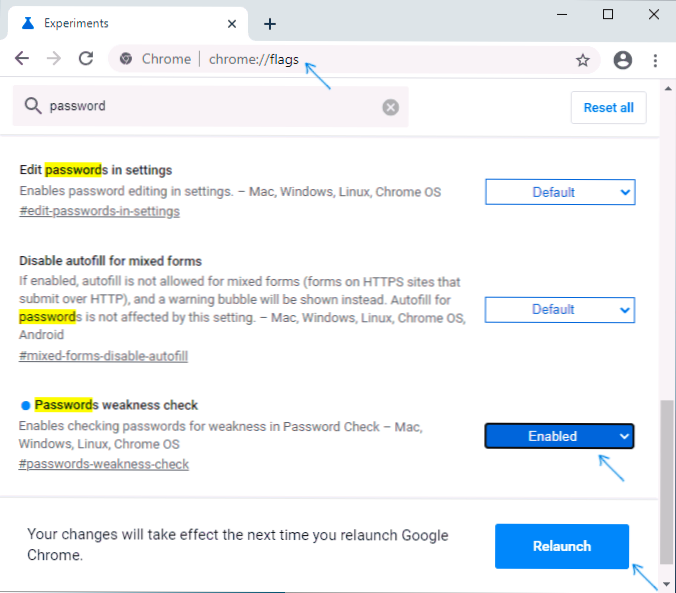
- 4620
- 812
- Roman Fritsch
Раније је Гоогле представио службено експанзију да провери цурење лозинке у Гоогле Цхроме-у, очигледно, ова функција ће се уградити -ино у прегледачу и на рачунару и на мобилном уређају. Већ сада ова функција може бити укључена у Цхроме Канариан на телефону или рачунару, и на крају ће се наводно појавити у верзији 87. Лозинке ће се пријавити на Гоогле базама података и популарно јесам ли се услуга за ПВНД.
У овом упутствима о укључивању безбедносних провјера сачуваних лозинки у Гоогле Цхроме-у у Виндовс-у и Мац ОС-у, као и на Андроид и иПхоне мобилним телефонима. У контексту теме, може бити занимљиво: како видети сачуване лозинке у прегледачу.
Укључивање уграђене лозинке у Гоогле Цхроме-у за рачунар
Подсетим да вас подсетим да је у време писања чланка доступан само у прелиминарној верзији канарише, коначно ће се појавити у 87. верзији. Тренутно можете да сазнате тренутну верзију Цхроме-а на менију - Помоћ - О прегледачу Гоогле Цхроме-а.
Да бисте укључили могућност провере рањивости лозинки у Гоогле Цхроме-у на рачунару, следите следеће кораке:
- Иди на страницу Цхроме: // Заставе и користите поље за претрагу да бисте пронашли предмет Провера слабости лозинке. Пребаците га у стање "Омогућено".
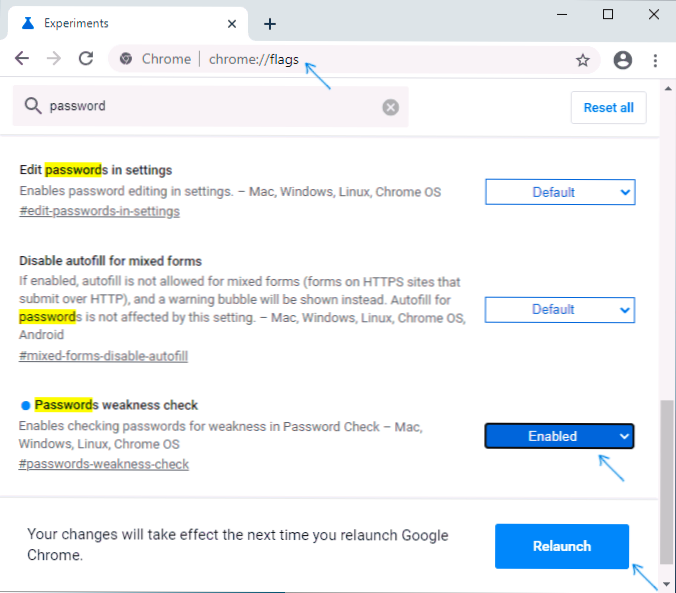
- притисните дугме "Поново покретање" За поновно покретање прегледача.
- Да бисте проверили сачуване лозинке, ваш претраживач треба да се користи са Гоогле налога. Ако је тако, идите на подешавања - лозинке или на страницу Цхроме: // Подешавања / лозинке. Тамо ћете видети нову ставку "Проверите лозинке", отварање које можете видети листу несигурних или претходно трајних лозинки на мрежу.

Сигурносна провера и провера лозинки у Цхроме-у на Андроиду и иПхонеу
Да бисте укључили нове опције за проверу лозинки на мобилним уређајима, кораци ће бити нешто другачији:
- Иди на страницу Цхроме: // Заставе и користите поље за претрагу да бисте пронашли предмет Безбедносни чек на Андроиду. Пребаците га у стање "Омогућено" И притисните дугме Поновити За поновно покретање прегледача.
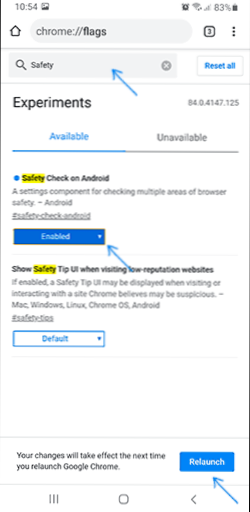
- Идите на подешавања прегледача и пронађите нови артикал на листи Подешавања "Безбедоносна провера".

- Отворите га и у њему ћете пронаћи прилику да проверите своје сачуване лозинке и погледајте друге безбедносне информације.
У мом случају, када се опција покрене у Цхроме Канаришту на Андроиду, међутим, прегледач се затвара према другим критикама критике, све функционише правилно за њих. Стога само могу да сачекам да се појави нова прилика у коначној верзији Гоогле Цхроме-а.
- « Како променити продужење датотека у оперативном систему Виндовс 10, 8.1 и Виндовс 7
- Грешка Управитељ сервисног управљача Код 7000, 7001, 7009, 7011, 7023, 7031, 7034, 7043 у оперативним системима Виндовс 10 - Шта да се поправи и како да га поправимо »

